您现在的位置是:主页 > ThinkPad >
IBM thinkpad T60安装win2003(winxp)过程分享
发布时间:2021-11-19 17:39:05所属栏目:ThinkPad 已帮助人编辑作者:ThinkPad笔记本电脑维修
因为t60是sata的硬盘,以前的老的win2003没有集成sata驱动的系统会提示找不到硬盘,所以大家可以参考下
这一步是针对T60/X60的。开机按f1进入bios,进入config,然后在SATA里面将SATA的模式设置成compatibility(兼容模式),默认的是AHCI模式(高级主控接口),这一步很重要,否则安装操作系统时会蓝屏,其中的原因,是因为win2003或winxp系统安装盘一般不带SATA驱动。然后按f10,回车,退出bios。
有光驱的情况下就简单了,将win2003系统盘放到光驱里面就可以了,按提示操作即可。(如果你没有win2003系统盘,推荐到脚本之家下载 https://www.jb51.net/os/windows/Win2003/1904.html)
安装完成以后肯定需要安装驱动,推荐你将U盘准备好,下载驱动人生带网卡驱动版本的。建议通过这个页面去官方下载
安装完驱动人生开启网络上网,按照提示最好是驱动人生最新版本。剩下的驱动问题都交给驱动人生吧。
驱动安装完成后,有些朋友考虑到sata硬盘的优势,如果降低硬盘的读取速度确实不太好,我们可以安装驱动,然后将SATA里面将SATA的模式设置成AHCI模式,但需要准备好驱动。
ThinkPad SATA AHCI 驱动 https://www.jb51.net/softs/70621.html
SATA AHCI 驱动具体安装步骤
1、下载完AHCI驱动后,解压缩出现P43 45 AHCI文件夹然后进入选择与电脑系统相匹配的文件夹。进入后再选择PREPARE文件夹
2、重新启动,修改BIOS下SATA工作模式为AHCI选项,以下修改硬盘模式方法为“AHCI”,有些则为Enabled或Disabled(不同机型BIOS中硬盘模式修改位置及方法略有差别)
3、进入系统启动完成时系统提示发现新硬件向导,点击“否,暂时不”,然后点击下一步
4、选择“从列表或指定位置安装”后点击下一步
5、指向路径:解压后的AHCI驱动根目录
6、安装成功:单击完成即可
7、出现重启提示,点击“是”重启计算机
8、下图为安装完成后设备管理器界面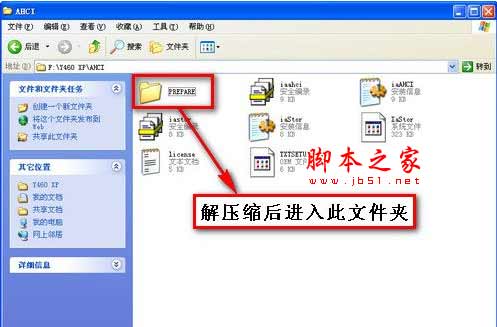
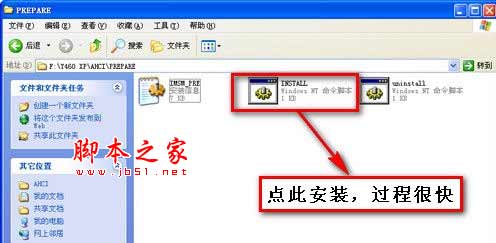
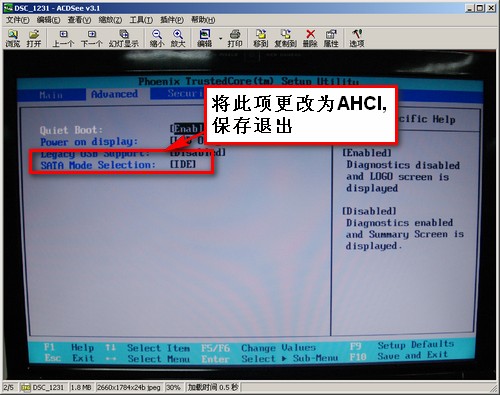
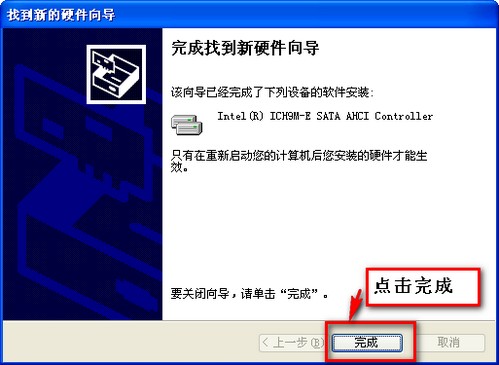
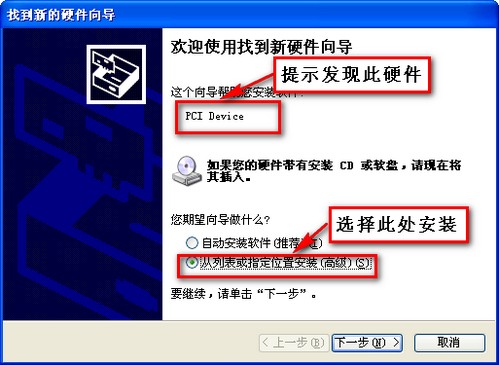
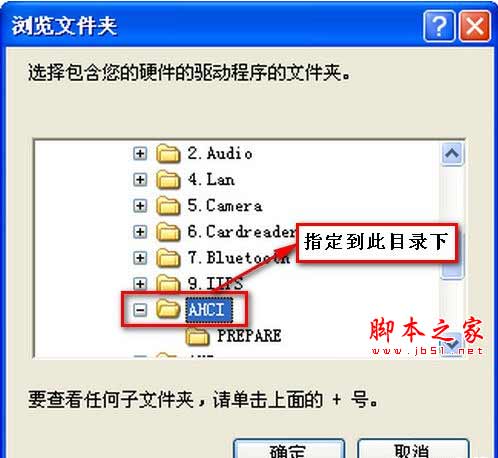

这一步是针对T60/X60的。开机按f1进入bios,进入config,然后在SATA里面将SATA的模式设置成compatibility(兼容模式),默认的是AHCI模式(高级主控接口),这一步很重要,否则安装操作系统时会蓝屏,其中的原因,是因为win2003或winxp系统安装盘一般不带SATA驱动。然后按f10,回车,退出bios。
有光驱的情况下就简单了,将win2003系统盘放到光驱里面就可以了,按提示操作即可。(如果你没有win2003系统盘,推荐到脚本之家下载 https://www.jb51.net/os/windows/Win2003/1904.html)
安装完成以后肯定需要安装驱动,推荐你将U盘准备好,下载驱动人生带网卡驱动版本的。建议通过这个页面去官方下载
安装完驱动人生开启网络上网,按照提示最好是驱动人生最新版本。剩下的驱动问题都交给驱动人生吧。
驱动安装完成后,有些朋友考虑到sata硬盘的优势,如果降低硬盘的读取速度确实不太好,我们可以安装驱动,然后将SATA里面将SATA的模式设置成AHCI模式,但需要准备好驱动。
ThinkPad SATA AHCI 驱动 https://www.jb51.net/softs/70621.html
SATA AHCI 驱动具体安装步骤
1、下载完AHCI驱动后,解压缩出现P43 45 AHCI文件夹然后进入选择与电脑系统相匹配的文件夹。进入后再选择PREPARE文件夹
2、重新启动,修改BIOS下SATA工作模式为AHCI选项,以下修改硬盘模式方法为“AHCI”,有些则为Enabled或Disabled(不同机型BIOS中硬盘模式修改位置及方法略有差别)
3、进入系统启动完成时系统提示发现新硬件向导,点击“否,暂时不”,然后点击下一步
4、选择“从列表或指定位置安装”后点击下一步
5、指向路径:解压后的AHCI驱动根目录
6、安装成功:单击完成即可
7、出现重启提示,点击“是”重启计算机
8、下图为安装完成后设备管理器界面
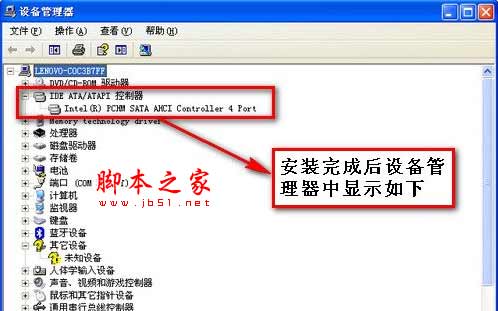
驱动安装方法
1、下载完AHCI驱动后,解压缩出现P43 45 AHCI文件夹然后进入选择与电脑系统相匹配的文件夹。进入后再选择PREPARE文件夹
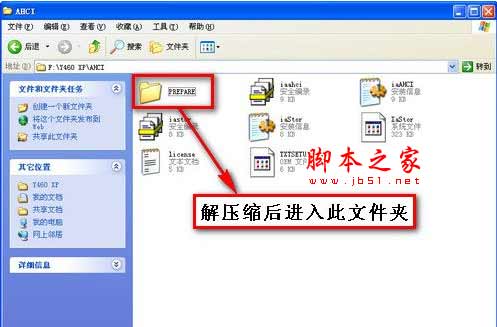
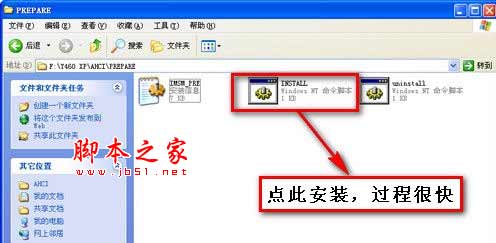
2、重新启动,修改BIOS下SATA工作模式为AHCI选项,以下修改硬盘模式方法为“AHCI”,有些则为Enabled或Disabled(不同机型BIOS中硬盘模式修改位置及方法略有差别)
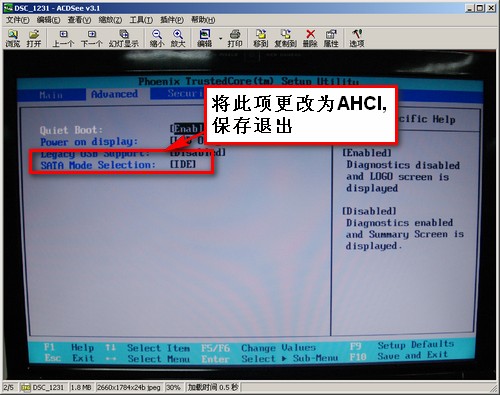
3、进入系统启动完成时系统提示发现新硬件向导,点击“否,暂时不”,然后点击下一步
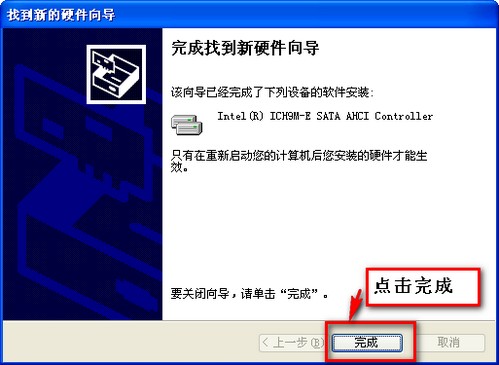
4、选择“从列表或指定位置安装”后点击下一步
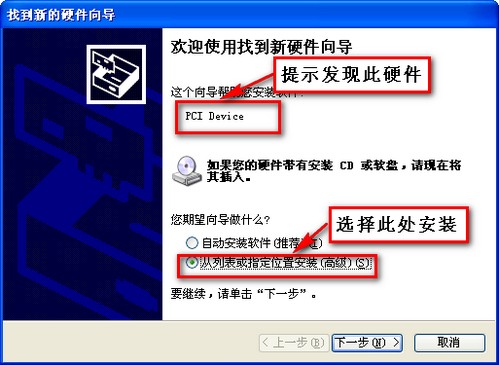
5、指向路径:解压后的AHCI驱动根目录
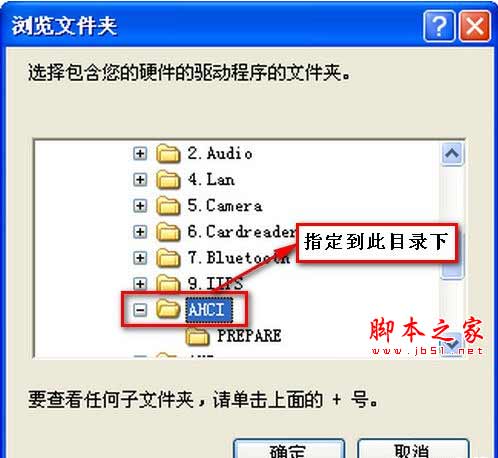
6、安装成功:单击完成即可
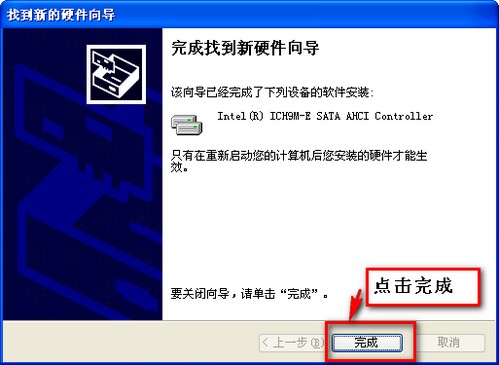
7、出现重启提示,点击“是”重启计算机

8、下图为安装完成后设备管理器界面
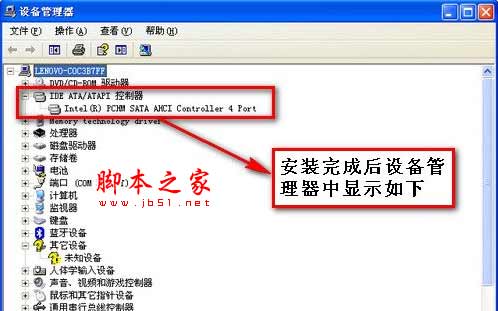
Tags:
相关文章
- thinkpad笔记本怎么设置windows中显示动画?
- thinkpad E430C系统还原的详细步骤
- Thinkpad任务栏怎么显示具体电量?
- ThinkPad X61加装mini PCI-e的详细技术方案
- ThinkPad T480笔记本怎么设置win10锁屏时长?
- Thinkpad X1 高清拆机图解
- ThinkPad X13锐龙版怎么样 ThinkPad X13锐龙版笔记本深度评测
- 联想ThinkPad W550s系列笔记本工作站发布
- 2018新款X1 Tablet Evo值得买吗?ThinkPad X1 Tablet Evo二合一商务本评测
- ThinkPad 常见的鼠标问题及解决方法
猜你喜欢

ThinkPad 25年典藏版怎么样?ThinkPad T470 25年典藏版全面首发评测
ThinkPad是PC行业中的经典品牌,甚至可以说它是商务笔记本电脑的代名词。自...
ThinkPad黑将2017游戏性能如何 联想ThinkPad黑将2017游戏爆测
联想ThinkPad黑将 2017,作为联想ThinkPad旗下的一款竞技本,既满足了上班族中的...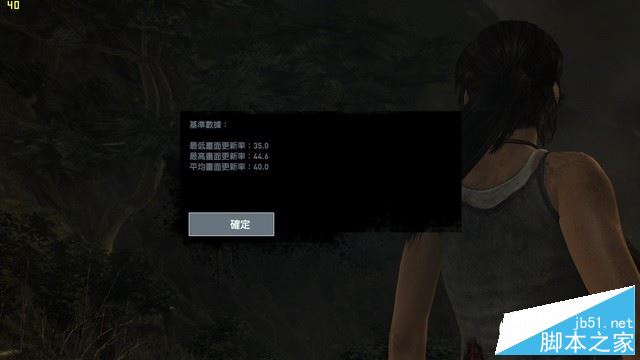
ThinkPad E570值得买吗?联想ThinkPad E570全面深度评测图解
作为商用笔记本领域的王牌产品,ThinkPad也耐不住寂寞开始向游戏本行业靠拢,...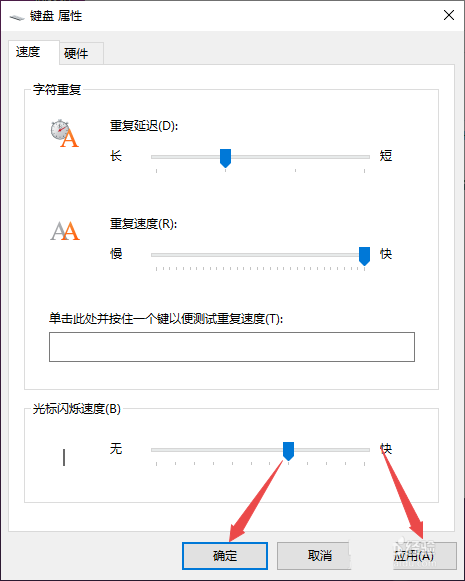
thinkpad笔记本键盘的字符重复延迟怎么调整?
键盘的重复延迟就是你按一个键不松,多长时间后会再次重复这个字符,速率...
